Embora o Facebook nunca tenha sido conhecido como uma plataforma de vídeo, ainda possui muitos vídeos. Na verdade, o Facebook possui uma aba Assistir que permite assistir infinitas horas de vídeos enviados pelos usuários.
No Facebook, você pode até criar uma lista de reprodução de vídeos, assim como o YouTube. Não seria ótimo se tivéssemos a opção de ativar legendas nos vídeos do Facebook?
Ativar as legendas do vídeo pode ser útil em muitas situações. Por exemplo, você pode silenciar o som em um ambiente desfavorável e ainda assim entender do que o vídeo está falando.
mostrar
Como ativar legendas em vídeos do Facebook (desktop e celular)
Habilitar legendas de vídeo no Facebook é bastante simples e pode ser feito em qualquer dispositivo móvel ou computador. Aqui está o que você precisa fazer.
1. Habilite a legenda do vídeo no Facebook para Android
Se você usa o aplicativo do Facebook para Android para assistir vídeos, siga estas etapas para ativar a legenda do vídeo.
1. Inicie o aplicativo do Facebook em seu smartphone Android.
2. Quando o aplicativo abrir, mude para a guia Assistir na parte superior.
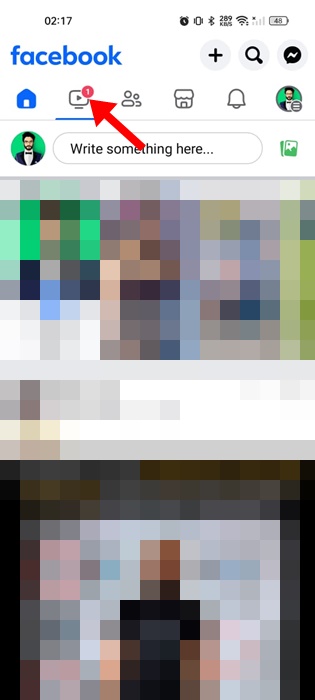
3. Em seguida, toque em qualquer vídeo. Toque no vídeo novamente para mostrar as opções de reprodução do vídeo.
4. Na interface do player de vídeo, toque no ícone de engrenagem Configurações.
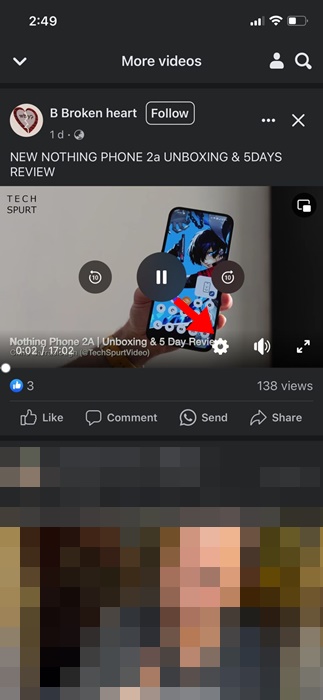
5. No menu que aparece, selecione Legendas ocultas.
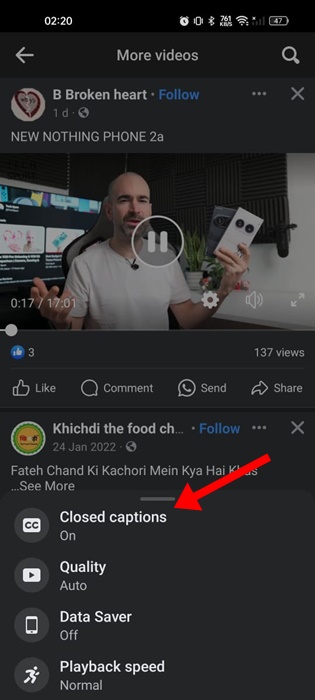
6. No prompt Closed Captions, selecione o idioma da legenda de sua preferência.
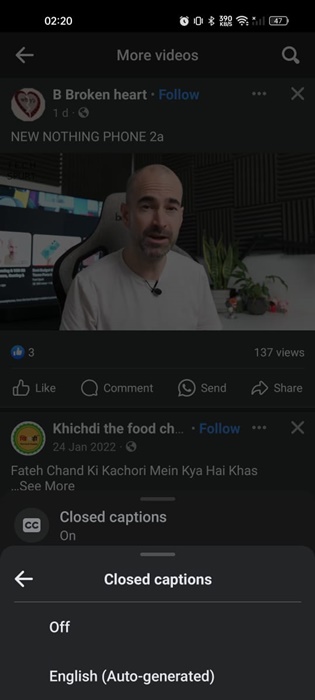
É isso! A legenda do vídeo aparecerá dentro do vídeo.
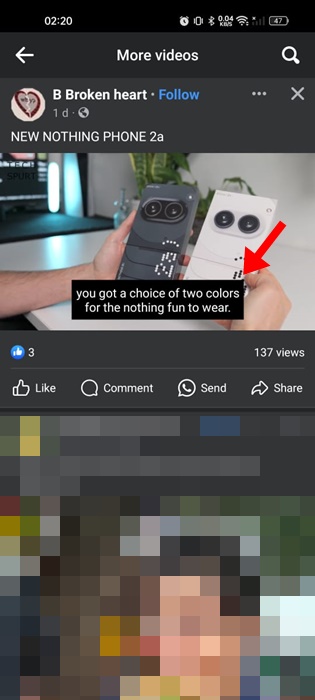
2. Como ativar legendas de vídeo no Facebook para iPhone
Se você usa o aplicativo do Facebook para iPhone, você precisa seguir estas etapas para ativar as legendas do vídeo. Veja como habilitar legendas de vídeo no aplicativo do Facebook para iPhone.
1. Inicie o aplicativo do Facebook no seu iPhone.
2. Quando o aplicativo do Facebook abrir, mude para a guia Assistir na parte inferior da tela.
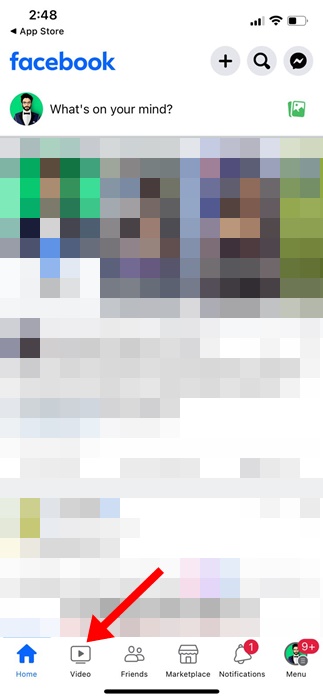
3. Agora, reproduza o vídeo no qual deseja ativar as legendas ocultas. Em seguida, toque no ícone de engrenagem Configurações na interface do player de vídeo.
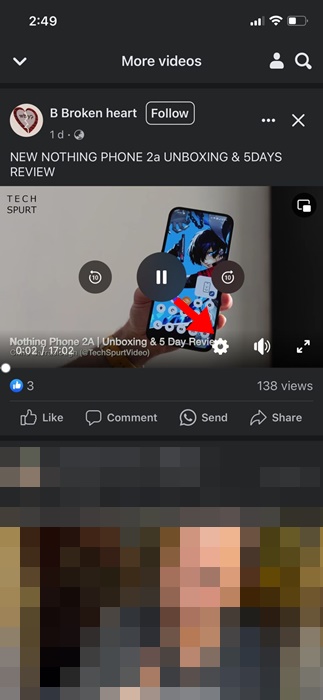
4. No menu que aparece, selecione Legendas ocultas.
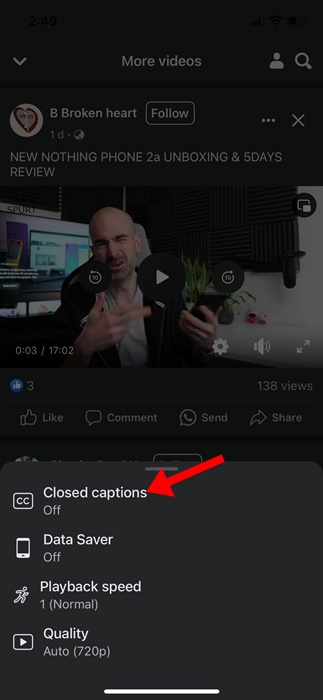
5. Em seguida, selecione o idioma da legenda de sua preferência.
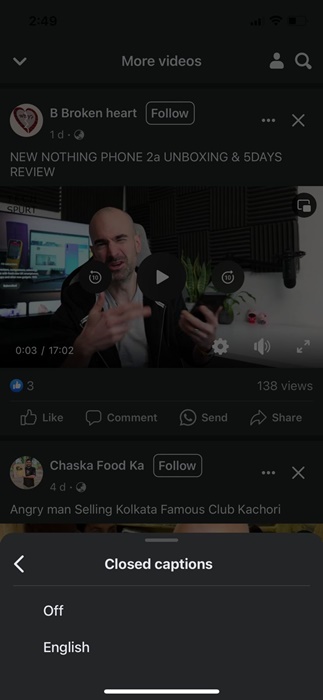
É isso! É assim que você pode habilitar legendas em vídeos do Facebook no iPhone.
3. Habilite legendas de vídeo no Facebook no desktop
Você também pode ativar legendas de vídeo na versão web do Facebook. Para fazer isso, siga as etapas abaixo.
1. Abra seu navegador favorito e visite facebook.com.
2. Faça login na sua conta do Facebook e clique na seta para baixo no canto superior direito.
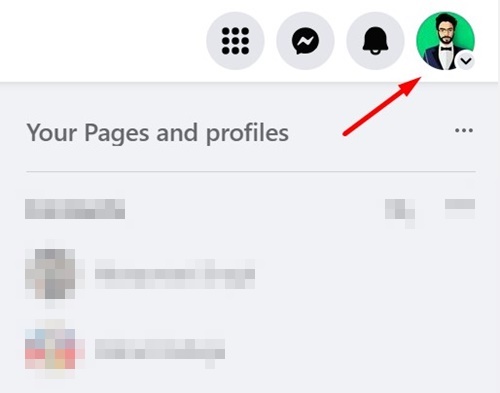
3. No menu que aparece, selecione Configurações e privacidade. Em Configurações e privacidade, selecione Configurações.
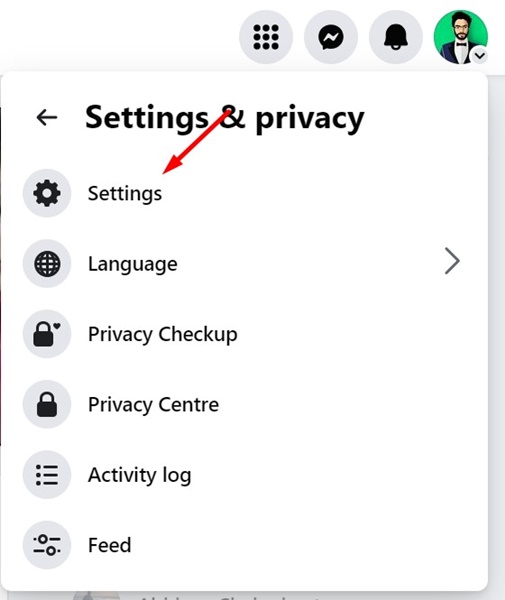
5. Em seguida, clique em Mídia na seção Preferências.
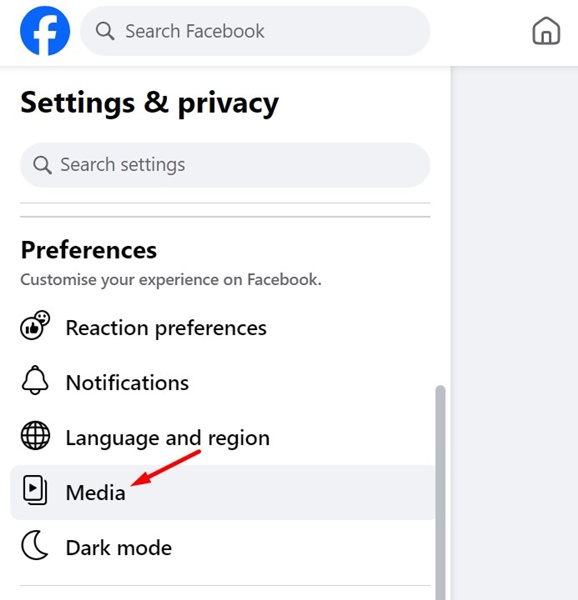
6. Em seguida, clique no menu suspenso ao lado de Sempre mostrar legendas e selecione Ativado.
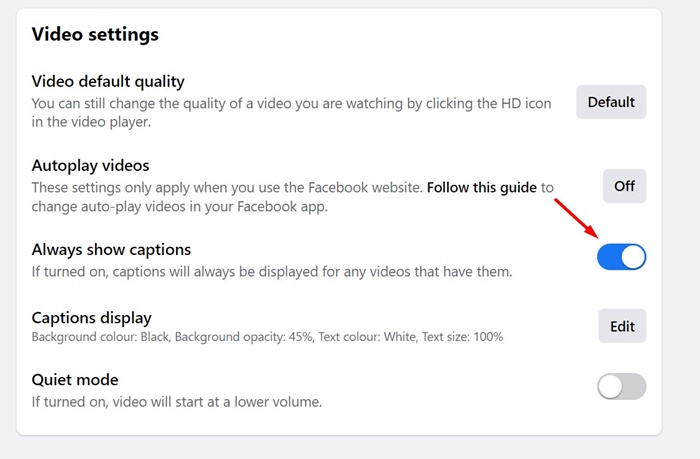
7. Você também pode editar o estilo da legenda na mesma tela.
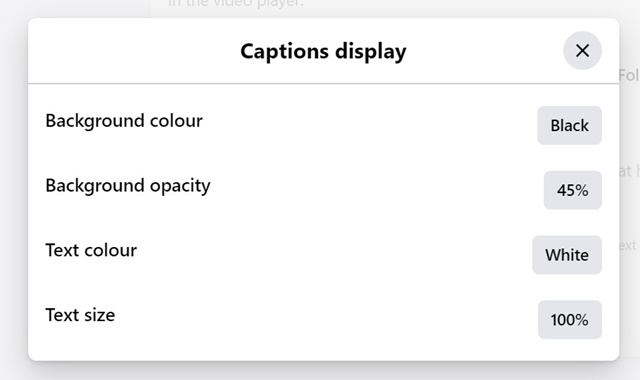
É isso! Isso ativará legendas para todos os seus vídeos do Facebook.
Ativar legendas melhora sua experiência de assistir vídeos. Portanto, certifique-se de utilizar esse recurso menos popular do Facebook para melhorar sua experiência de vídeo. Se precisar de mais ajuda para ativar legendas em vídeos do Facebook, deixe-nos saber nos comentários.
0 Comments